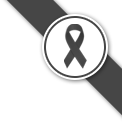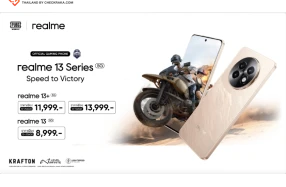แต่งภาพให้ดูมีมนต์ขลังด้วยแอปฯ Snapseed
หลายคนน่าจะเคยเห็นภาพสถานที่ท่องเที่ยวสวยๆ งามๆ ที่ถ่ายจากสมาร์ทโฟนและแต่งด้วยแอปฯ ตามหน้าฟีด Facebook หรือไม่ก็ Instagram เต็มไปหมด และไม่นานมานี้คนเขียนเองได้มีโอกาสไปเก็บภาพสถานที่ท่องเที่ยวยอดฮิตในขณะนี้อย่าง วัดป่าคลอง 11 หรือที่เรียกกันว่า คำชะโนด 2 จึงไม่พลาดที่จะนำภาพที่ถ่ายจากสมาร์ทโฟนมาแต่งด้วยแอปฯ ลง Facebook
แต่ลงเพียงไม่กี่นาที ก็มีเพื่อนๆ เข้ามาถามกันเยอะว่าใช้แอปพลิเคชั่นอะไรในการแต่งรูป ภาพถึงได้ออกมาดูสวยงามราวกับมีมนต์ขลังถึงขนาดนี้ วันนี้เลยมีโอกาสมาแนะนำวิธีการแต่งภาพจากแอปฯ ดีๆ ที่มีให้โหลดมาใช้ฟรีอย่าง Snapseed จะทำอย่างไรบ้างนั้น มาดูกันเลย...
ขั้นตอนที่ 1
หลังจากที่เราทำการโหลด Snapseed ลงเครื่องกันแล้ว ก็เปิดแอปฯ ขึ้นมา เลือกรูปภาพที่เราจะทำการแต่งกันนะคะ เมื่อเลือกได้แล้วให้กดรูปดินสอด้านล่างเพื่อทำการเลือกเมนูต่อไป
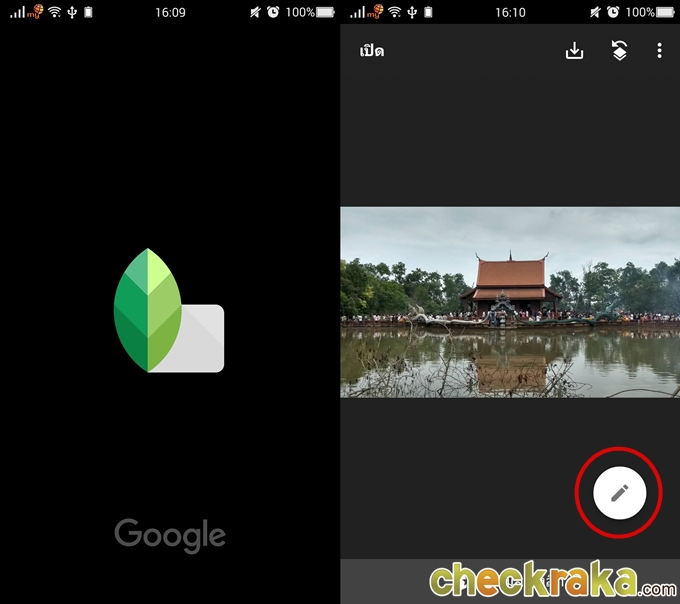
ขั้นตอนที่ 2
เมื่อเลือกแล้วก็จะเจอเมนูต่างๆ โผล่ขึ้นมาให้เลือกมากมาย ถ้าหากอยากแต่งภาพให้ดูมีมนต์ขลัง อึมครึม ให้ทำการเลื่อนไปข้างล่าง แล้วก็จะเจอกับเมนูอีกหมวด
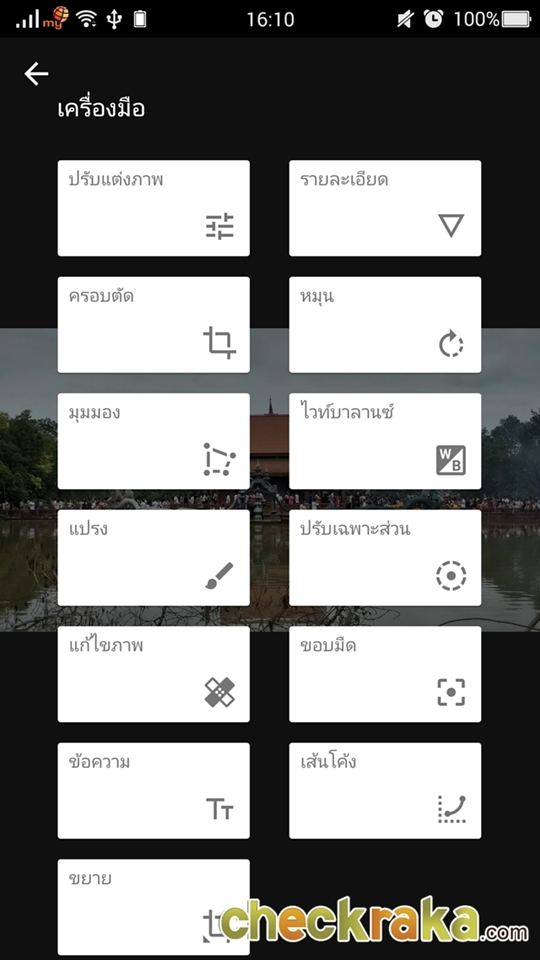
ขั้นตอนที่ 3
จากนั้นให้เลือกโหมดดราม่า ก็จะเห็นว่าหมวดย่อยให้เลือกมากมาย ตั้งแต่ดราม่า 1, ดราม่า 2, สว่าง 1, สว่าง 2, มือ 1, มืด 2 เป็นต้น แต่โดยส่วนตัวของคนเขียนเองนั้นจะให้โหมดดราม่า 2 ทุกครั้งค่ะ
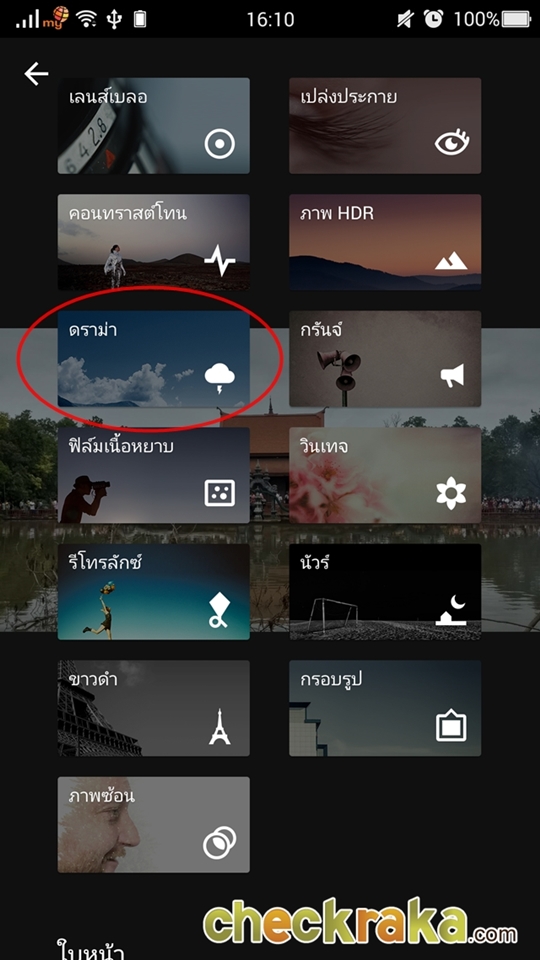

ขั้นตอนที่ 4
แต่ถ้าหากใครอยากให้ภาพดูอึมครึมน้อยหรือมากกว่านี้ก็สามารถปรับระดับได้อีก เพียงแค่เลื่อนซ้ายหรือขวาเท่านั้น มากสุดอยู่ที่ 100 % ดูได้จากด้านบน
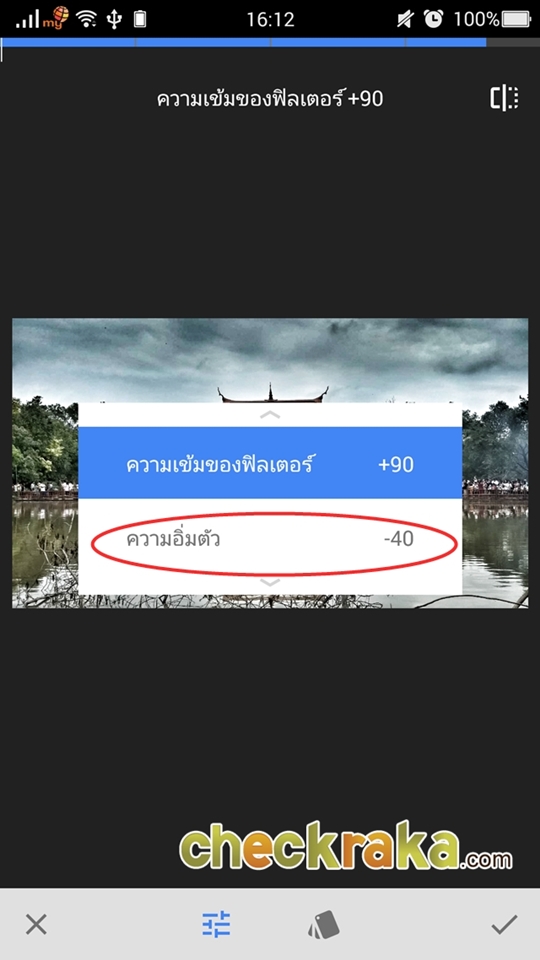
ขั้นตอนที่ 5
หรือถ้าไม่ถูกใจอยากให้สีนั้นสดกว่านี้ หรือซีดกว่านี้ก็แค่กดปุ่มปรับระดับที่อยู่ด้านล่าง แล้วเลือกความอิ่มตัวของสี และปรับได้ตามใจชอบ
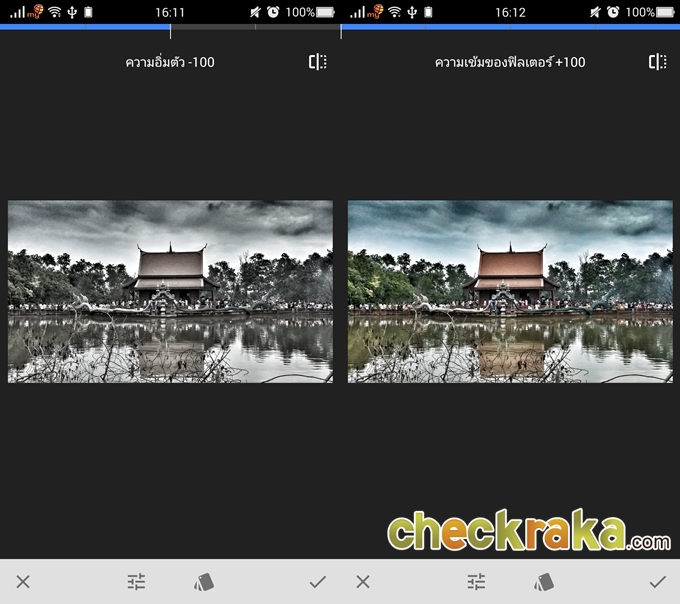
ขั้นตอนที่ 6
ถ้าได้ภาพที่ตามต้องการแล้วก็กดเครื่องหมายถูก หากไม่อยากปรับอะไรเพิ่มเติมสามารถกดเซฟบันทึกภาพได้ที่ปุ่มบันทึก หรือจะเลือกกดแชร์ก็ได้แล้วแต่เรา
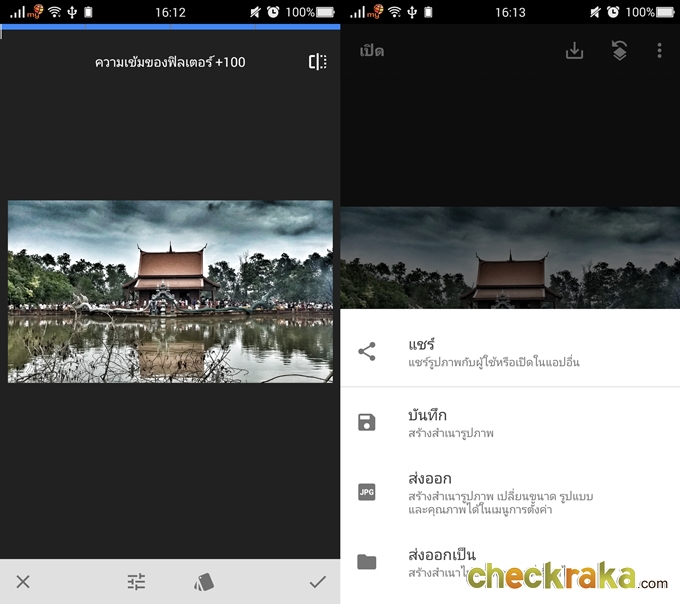

ภาพตัวอย่าง

ภาพตัวอย่าง

ภาพตัวอย่าง

ภาพตัวอย่าง
ขั้นตอนง่ายๆ เพียงเท่านี้ก็จะมีภาพสวยๆ ที่ดูแล้วมีมนต์ขลังเอามาแชร์ต่อให้เพื่อนๆ ได้ดูกันแล้ว ไม่ยากเลยใช่มั้ยละ? สำหรับ Snapseed นั้นไม่ได้มีความสามารถเพียงแค่นี้นะคะ จริงๆ แล้วสามารถแต่งได้หลายแบบ หลายสไตล์ ว่างๆ เพื่อนๆ สามารถลองเล่นกันดูได้นะคะ
แท็กที่เกี่ยวข้อง
snapseed

เขียนโดย
เช็คราคา.คอม
Mobile Guru

พูดคุยกับกูรูได้ที่